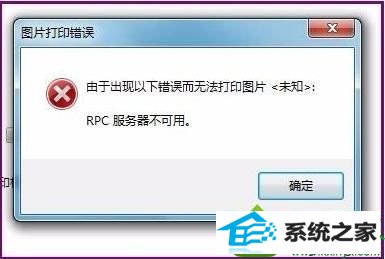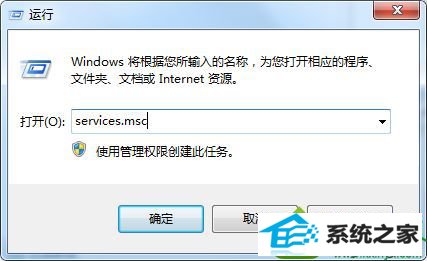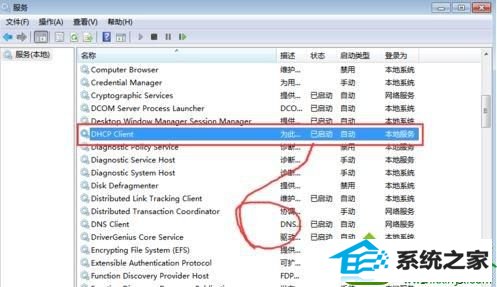win10系统打印机提示rpc服务器不可用的解决教程
时间:2019-07-09作者:xp系统之家 来源:http://www.37m.cn
今天和大家分享一下win10系统打印机提示rpc服务器不可用问题的解决方法,在使用win10系统的过程中经常不知道如何去解决win10系统打印机提示rpc服务器不可用的问题,有什么好的办法去解决win10系统打印机提示rpc服务器不可用呢?小编教你只需要1、按下“win+R”组合键打开运行窗口,输入“services.msc”并按下回车键打开服务; 2、在服务中查看“remote procedure call (rpc)”服务是否已开启,没有的话双击打开属性,将其“启动类型”修改为“自动”,点击“启动”将其打开,点击“确定”;就可以了;下面就是我给大家分享关于win10系统打印机提示rpc服务器不可用的详细步骤::。
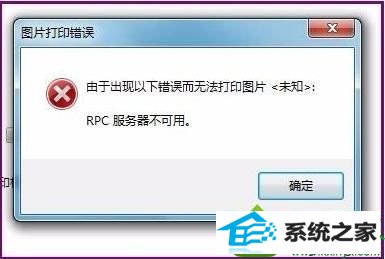
解决方法: 1、按下“win+R”组合键打开运行窗口,输入“services.msc”并按下回车键打开服务;
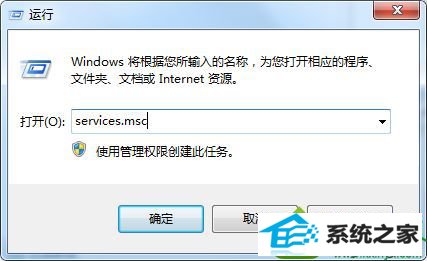
2、在服务中查看“remote procedure call (rpc)”服务是否已开启,没有的话双击打开属性,将其“启动类型”修改为“自动”,点击“启动”将其打开,点击“确定”;

3、找到“dCoM server process Launcher”执行同样的操作;

4、同时确保“dHCp Client”服务是启动状态,然后重新启动电脑即可。
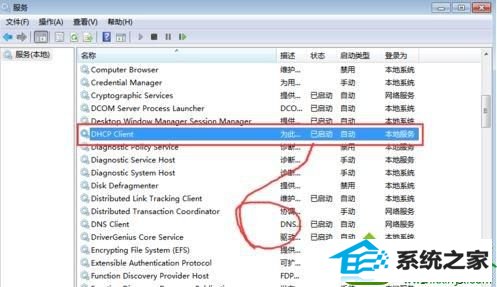
按下以上步骤设置完成后再次使用打印机就不会出现打印错误了。关于win10打印机提示rpc服务器不可用怎么办小编将给大家介绍到这里了。